7.检测不兼容
XP由于采用了数字签名式的驱动程序模式,对各种硬件的检测也比以往严格,所以一些设备可能在正常状态下不能驱动使用 。如一些早期的CABLE MODEM,如果你发现在正常模式下XP不能识别硬件,可以在启动的时候按F8,然后选进入安全模式,在安全模式里检测新硬件,就有可能正确地为CABLE MODEM加载驱动了 。

8.恢复系统设置
如果用户是在安装了新的软件或者更改了某些设置后,导致系统无法正常启动,也需要进入安全模式下解决,如果是安装了新软件引起的,请在安全模式中卸载该软件,如果是更改了某些设置,比如显示分辨率设置超出显示器显示范围,导致了黑屏,那么进入安全模式后就可以改变回来(但是这种情况下用“启用低分辨率视频(640X480)”模式启动更为简便),还有把带有密码的屏幕保护程序放在“启动”菜单中,忘记密码后,导致无法正常操作该计算机,也可以进入安全模式更改 。
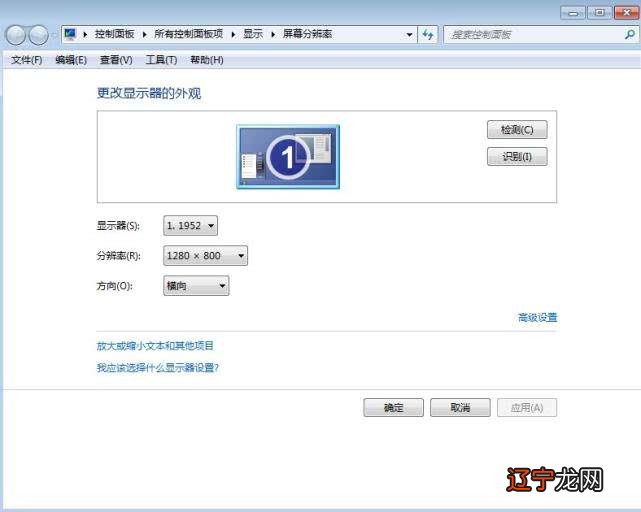
既然安全模式有那么多的功能,那么当我们要进入安全模式解决问题时却无法进入怎么办呢?下面就一起来看看解决方法吧 。
方法一
1、当电脑开机时按F8无法正常显示启动菜单,从而无法进入安全模式界面时,我们可以尝试在电脑开机时按Ctrl键来打开系统启动菜单 。

2、此时我们进入通过以下设置实现进入自动进入安全模式的操作 。在Windows桌面中,打开运行窗口,输入msconfig命令进入系统配置策略界面 。
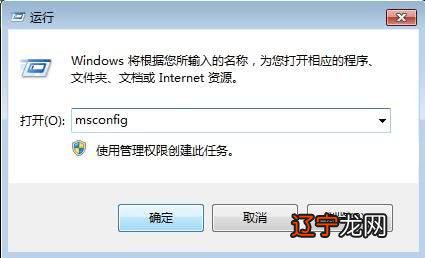
3、从打开的系统配置界面中,切换到引导选项卡无法进入安全模式,勾选安全引导和最小化两个项目,点击确定按钮 。

4、待完成有关安全模式下的相关操作之后,我们还需要在安全模式界面中清除安全引导选项,以实现正常启动Windows操作系统功能 。
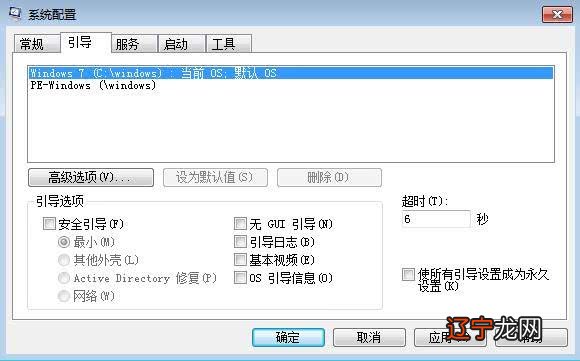
方法二
1、我们可以通过修改注册表来修复安全模式 。在运行窗口中输入regedit即可进入注册表编辑界面 。
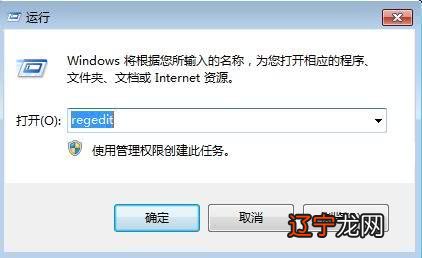
2、从打开的注册表编辑器界面中,依次进入HKEY_LOCAL_MACHINE\SYSTEM\CurrentControlSet\Control\SafeBoot,在此可以看到Minimal及Network项 。
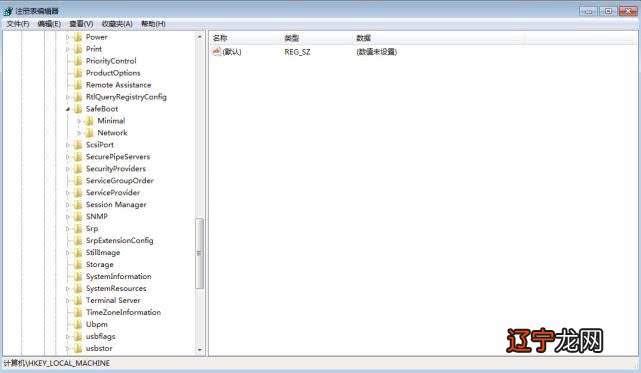
3、在此我们所要做的就是将Minimal及 Network项重命名为Minimal1及 Network1即可 。
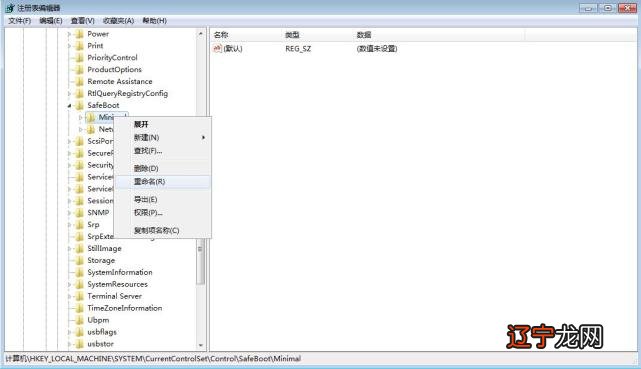
方法三
1、利用相关软件来修复安全模式的启动故障 。大家可以直接在百度中搜索大势至USB监控系统来下载此工具 。
以上关于本文的内容,仅作参考!温馨提示:如遇专业性较强的问题(如:疾病、健康、理财等),还请咨询专业人士给予相关指导!
「辽宁龙网」www.liaoninglong.com小编还为您精选了以下内容,希望对您有所帮助:- 干玉米须煮水怎么做
- 芬兰的经济状况怎么样呢?
- 我有st五环2000股,现在该怎么办?
- 桩基础怎么布置?
- 爱一个人与恨一个人是怎么养成的?
- 民族英雄的故事怎么写
- 功放机怎么调试啊?
- 男士回家相亲时该怎么穿男士相亲穿衣技巧
- 【悠莱化妆品怎么样】悠莱化妆品好不好
- 光明之魂2弓箭手怎么召唤森林同伴
